見出しの挿入
見出しの挿入の方法をご説明します。
見出しとして設定したい文章を入力してください。
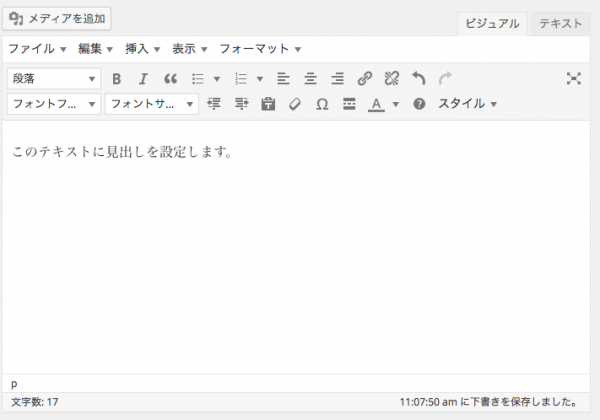
テキストをマウスでドラッグして選択して、「段落」ボタンをクリックします。
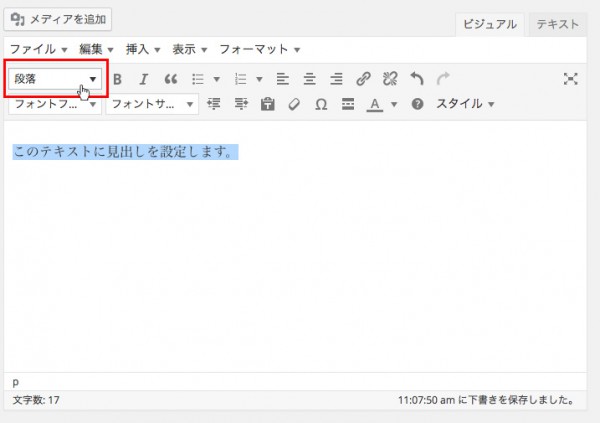
すると、下のようにメニューが表示されます。
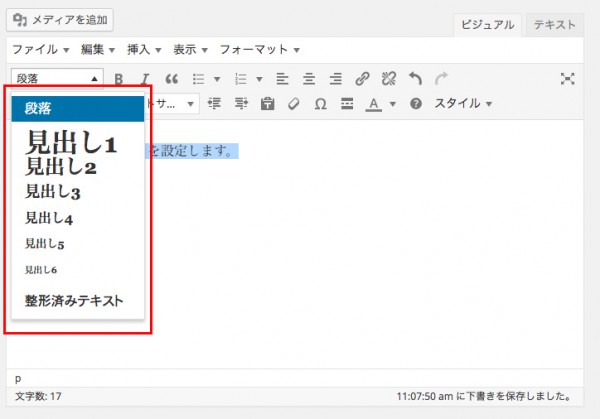
見出し1〜見出し6のいずれかをクリックすることで、見出しを設定することができます。
数値が小さい方が、大きな見出しになりますので、ここでは見出し1が最も大きな見出し、見出し6が最も小さな見出しということになります。
サイトによっても異なりますが、見出し1や見出し2はサイトのタイトルやページのタイトルなどに使われていることが多いので、記事内の大見出しとしては、h3以降を使う事が多いでしょう。
ここでは、見出し3に設定しました。
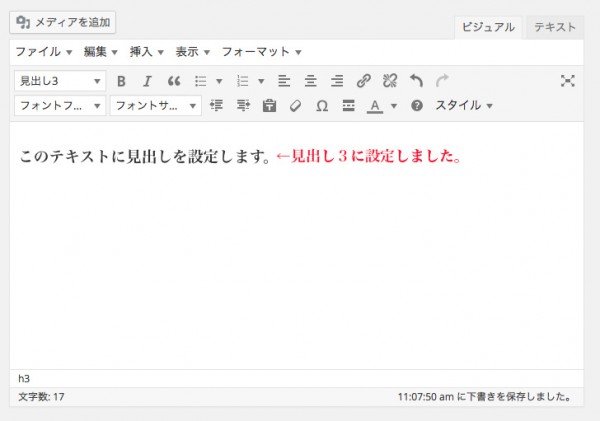
見出しの後に、小見出しがあるような場合は、先ほど設定したものよりも数字の大きな見出しを設定するようにします。
今回の例では、大見出しに見出し3を設定しましたので、小見出しには見出し4を設定します。
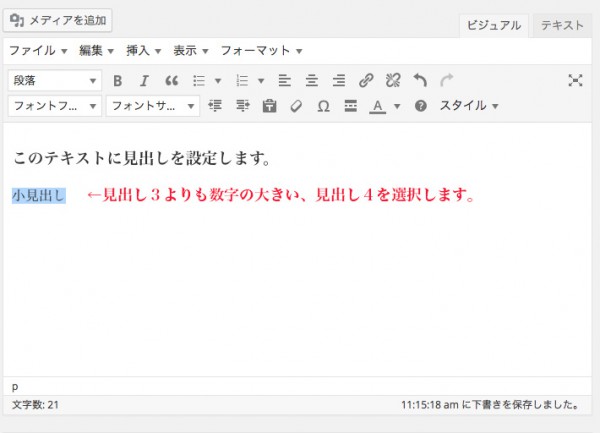
以上が、見出しの挿入の手順です。


